برنامه Photo show pro چه نوع برنامه ای است؟ Photoshow pro. ابزاری قدرتمند برای ایجاد ارائه های با کیفیت بالا برای کاربران عادی. افکت ها و فیلترها

عصر بخیر. بیشتر مردم دنیا عاشق عکاسی هستند. ما در تعطیلات، خارج از منزل، در حین سفر عکس می گیریم و فقط سلفی می گیریم. خوشبختانه، در حال حاضر موارد خوب بسیار زیادی وجود دارد، دوربین های با کیفیتوضوح بالا، با لنزهای عالی، حرفه ای و زنگ ها و سوت های مختلف.
پس از بازگشت از تعطیلات، با خوشحالی تصاویر دریافتی را با دوستان، اقوام و همکاران به اشتراک می گذاریم. پس از مشاهده عکس ها، در نهایت آنها را فراموش می کنیم و آنها را روی هارد دیسک ها و فلش کارت ها ذخیره می کنیم.
اما شما این سوال را از خود پرسیدید که چرا دقیقاً به چنین وضوح بالایی از عکس ها نیاز دارید؟ پس از همه، برای عکس های سادهبه عنوان مثال، 9/12 برای وضوح بسیار کوچک، به عنوان مثال - 2 مگاپیکسل کافی است. چرا بسیاری از دوربین ها دارای وضوح 8 مگاپیکسل یا بالاتر هستند؟ چنین عکس هایی وزن بسیار زیادی دارند، تا 2 مگابایت و بیشتر.
حالا تصور کنید که شما شروع به نگاه کردن به فریم به فریم نکنید و در بسیاری از جاها غیر منطقی است. به عنوان مثال، بعد از کوه، حیاط خانه شما و غیره ممکن است دنبال شود. شما نه تنها می توانید همه این عکس ها را سازماندهی کنید، بلکه می توانید ویدیو، موسیقی و حتی انیمیشن را نیز در آنها قرار دهید.
بله، بله درست شنیدید. میتوانید عکسهای زنده ایجاد کنید که حرکت کنند، به شما چشمک بزنند و لبخند بزنند! چقدر خاطرات روشن ایجاد خواهد کرد! به عبارت دیگر، شما می توانید با استفاده از عکس ها یک ارائه بسیار سطح بالا ایجاد کنید!
و همه اینها واقعیت است! این به ما کمک خواهد کرد برنامه ساده- نمایش عکس PRO. این یک توسعه داخلی است، به این معنی که شما هیچ مشکلی با ترجمه نخواهید داشت. علاوه بر این، Photoshow PRO یک رابط نسبتا راحت و بصری دارد.
Photoshow PRO نحوه استفاده از برنامه
نصب برنامه ساده و راحت است، فقط روی next کلیک کنید. وقتی برنامه را نصب می کنید، 10 روز رایگان به شما داده می شود تا نمایش عکس را امتحان کنید. برای آشنایی، 10 روز کافی است، Photoshow PRO یک اشتراک افزار است. پس از راه اندازی برنامه، فقط باید بر روی دکمه "کلیک کنید" پروژه جدید».


پنجره کار این نرم افزار باز می شود. جایی که به سادگی عکس های لازم را از پوشه های خود به همراه عکس می گیریم و برای ویرایش در پنل پایین برنامه قرار می دهیم. Photoshow PRO، مانند برنامه، تا حدودی مرا به یاد فتوشاپ می اندازد.


عملکردهای مشابهی را انجام می دهد. به عنوان مثال، می تواند یک کلاژ یا نمایش اسلاید از عکس های شما ایجاد کند. عناوین و محافظ صفحه نمایش را در نمایش اسلاید قرار دهید و اسلایدها را با مدت زمان مشخص تغییر دهید. عکس ها را در فیلم ها و فیلم ها را در عکس ها قرار دهید و همه این ها را با موسیقی خاصی همراه کنید.


در اصل، شما استعداد خود را به عنوان کارگردان ابراز خواهید کرد. همانطور که قبلاً گفتم، یک ارائه ایجاد کنید، که به ویژه در عروسی ها و ضیافت ها مفید است. در عین حال، با یادگیری خوب کار با Photoshow PRO، می توانید به عنوان مثال، با ایجاد یک ارائه عالی از این رویداد از عکس ها و فیلم های عروسی، درآمد خوبی کسب کنید!
و اگر در همان زمان عکس ها را خودتان بگیرید، میزان چنین ارائه مناسب خواهد بود. درآمد اضافیبسیار مفید خواهد بود! بنابراین، ارزش فکر کردن را دارد! فقط باید یاد بگیرید که چگونه عکس های مناسب بگیرید و سپس با استفاده از Photo Show PRO آنها را به طرز ماهرانه ای ویرایش کنید.
این نرم افزار دارای قابلیت های بسیار خوبی است، توصیف همه آنها در یک مقاله دشوار است و چرا، زیرا همراه با برنامه، یک ویدیوی کلی در مورد نحوه استفاده صحیح از Photoshow PRO دریافت خواهید کرد. پیشنهاد می کنم یکی از این ویدیوها را تماشا کنید! امیدوارم از آن لذت ببرید! موفق باشید!
همه می توانند یاد بگیرند که چگونه از عکس ها فیلم بسازند. این فقط نیاز دارد برنامه ویژه، موسیقی و البته عکس. اگر همه چیز با دو نکته آخر مشخص باشد، در این صورت اغلب مشکلات در مورد اول ایجاد می شود. از این مقاله با یکی از راحت ترین برنامه ها برای ایجاد فیلم از عکس ها آشنا خواهید شد. آن را "PhotoSHOW PRO" می نامند. این برنامه به همان اندازه برای مبتدیان و کاربرانی که قبلاً در توسعه نمایش اسلاید تجربه دارند مناسب است.
بیایید ببینیم که چگونه "از درون" کار می کند و چه چیزی قادر است.
ایجاد یک پروژه.در "PhotoSHOW PRO" می توانید از ابتدا فیلم ها را از عکس ها (گزینه "پروژه جدید") یا بر اساس الگوها (گزینه "نمایش اسلاید در 5 دقیقه") ایجاد کنید. همچنین، از منوی شروع همیشه می توانید به پروژه هایی بروید که قبلاً روی آنها کار شده است. برای انجام این کار، روی "Open Project" کلیک کنید یا به بلوکی که درست در زیر این دکمه قرار دارد مراجعه کنید.
مواد.هنگام ایجاد یک ویدیو، می توانید از هر عکس و عکسی از پوشه های رایانه شخصی خود و همچنین ویدیوهای تمام قد استفاده کنید. برای افزودن عکسها به پروژه، آنها را از طریق Browse یا File Explorer پیدا کنید و روی تایم لاین بکشید.
در برگه "کلاژ"کاربرانی که به تازگی هنر ویرایش را یاد میگیرند با سورپرایز خوشایندی مواجه خواهند شد. در اینجا مجموعه ای از اسلایدهای موجود برای استفاده در هر پروژه وجود دارد.
در منو "محافظ صفحه نمایش"و "وام"چندین ده اسلاید ثابت و متحرک نیز جمع آوری شده است. در میان آنها هم الگوهای جهانی و هم جاهای خالی در مورد موضوعات خاص وجود دارد: سال نوو کریسمس، مدرسه، عاشقانه، تجارت و دیگران.
اثرات و انتقال.فاصله صاف، نزدیک شدن ناگهانی، چرخش 360 درجه و افکت شبیه سازی پرواز - همه اینها را خواهید یافت در کاتالوگ جلوه هاهمه گزینه های انیمیشن را می توان قبل از افزودن به اسلایدها پیش نمایش کرد.
این برنامه به شما امکان می دهد انیمیشن اسلاید را به صورت دستی در ویرایشگر شخصی سازی کنید. در اینجا میتوانید هر لایه را با استفاده از فریمهای کلیدی متحرک کنید و همچنین جلوههای ویژه را به ترکیب خود اضافه کنید.
برای هر عکس می توانید انتخاب کنید انتقال ها. کاتالوگ شامل هر دو انیمیشن استاندارد است که ممکن است برای بسیاری از آنها آشنا باشد پاورپوینتو منحصر به فرد، فقط در "PhotoSHOW PRO" موجود است - انتقال های سه بعدی و دوتایی، و همچنین شیب ها.
اگر تعداد زیادی اسلاید در پروژه وجود دارد، اما زمان کافی وجود ندارد، از تابع "انتقالات تصادفی" یا "اثرات تصادفی" استفاده کنید. همه چیز در اینجا ساده است: شما روی این دکمه کلیک می کنید، نوع ترجیحی انیمیشن را مشخص می کنید و برنامه بقیه کارها را به تنهایی انجام می دهد. همچنین می توانید به سادگی همان نوع انیمیشن را برای همه اسلات های پروژه اعمال کنید.
صداپیشگی.
هنگام کار با برنامه PhotoSHOW PRO برای ایجاد فیلم از عکس ها، می توانید از یک آهنگ از مجموعه داخلی به عنوان ملودی پس زمینه استفاده کنید. این شامل آهنگ های صوتی برای هر سلیقه - آرام، خنده دار، عاشقانه و غیره است. این برنامه همچنین به شما امکان می دهد موسیقی برای صداگذاری یک پروژه را از رایانه شخصی دانلود کنید و کاربرانی که به میکروفون دسترسی دارند می توانند یک نمایش اسلاید را با صدای خود روایت کنند.
حفظ.
نمایش اسلاید تمام شده را می توان به سه روش از برنامه صادر کرد. ساده ترین گزینه این است که آن را در رایانه شخصی خود با هر فرمت ویدیویی مدرن ذخیره کنید. این ویدئو همچنین می تواند بر روی DVD قرار داده شود یا برای انتشار در اینترنت - در YouTube، VKontakte و سایر سیستم عامل ها آماده شود.
ابزارهای ذکر شده تنها عملکرد اصلی برنامه هستند. شما همیشه می توانید "عمیق تر" کنید و نه تنها از اینها، بلکه از سایر ویژگی های "PhotoSHOW PRO" نیز استفاده کنید:
- چندین عکس را در یک اسلاید ترکیب کنید، گیف، متن یا حتی ویدیو اضافه کنید.
- با استفاده از فریم های کلیدی، انیمیشن تمام عناصر موجود در اسلاید را سفارشی کنید.
- افکتها را اضافه کنید و آنها را طوری حرکت دهید که میخواهید.
- با افکت دوربین سه بعدی آزمایش کنید.
این برنامه علاوه بر مزایایی که دارد، ویژگی هایی نیز دارد که ممکن است برخی از کاربران معایب آن را در نظر بگیرند. به عنوان مثال، برای استفاده از نرم افزار به صورت مداوم، باید یک کلید مجوز خریداری کنید. با این حال، این بدان معنا نیست که شما باید فوراً این کار را انجام دهید - 10 روز اول برنامه را می توان کاملاً رایگان استفاده کرد.
می توانید آخرین نسخه رسمی برنامه PhotoSHOW PRO را با استفاده از لینک ارائه شده دانلود کنید.
سعی کنید اولین ویدیوی خود را از روی عکس ها ایجاد کنید. چه کسی می داند، شاید این فعالیت در نهایت به سرگرمی جدید شما تبدیل شود؟
ساخت فیلم های موزیکال دیدنی از روی عکس. نمایش اسلایدهای زنده در سه بعدی. و همه اینها حتی برای کاربران مبتدی نیز امکان پذیر است. بیایید نگاهی بیندازیم که برنامه PhotoSHOW PRO چه کارایی دارد.
معرفی
ارائه از عکس ها و فیلم ها یک موهبت و رستگاری واقعی برای کسانی است که می خواهند در اسرع وقت یک ویدیوی با کیفیت و زیبا در اختیار خود داشته باشند. در عین حال شما یا نزدیکان و دوستانتان می توانید نقش های اصلی چنین مینی فیلمی را بازی کنید. پس از همه، تنها کاری که برای این کار باید انجام دهید این است که عکس ها را انتخاب کرده و آنها را در یک برنامه خاص آپلود کنید.
با "PhotoSHOW PRO" آشنا شوید. این یک برنامه روسی زبان برای ایجاد ارائه در سطح حرفه ای است. قابلیت های نرم افزار توسط هر کاربر رایانه شخصی که تصمیم به ایجاد یک ویدیو از عکس ها داشته باشد قدردانی می کند. اکنون می توانید تمام عملکردهای برنامه را امتحان کنید: فقط PhotoSHOW PRO را از صفحه رسمی دانلود کنید.
شروع کار با "PhotoSHOW"حرفه ای»
شروع کار با این برنامه بسیار ساده است. رابط برنامه کاربردی حتی برای آن دسته از کاربرانی که تازه شروع به تسلط بر پیچیدگی های رایانه شخصی کرده اند، کار با آن آسان است. در بالا، همانطور که اغلب اتفاق می افتد، منوی اصلی است، بلافاصله در زیر آن نشانک های بزرگ وجود دارد که اساس رابط کاربری در اینجا هستند. نشانکها اساساً مراحلی در فرآیند ایجاد نمایش اسلاید ما هستند. با حرکت از میان آنها، مرحله به مرحله عملیات لازم را انجام می دهیم که در نهایت نتیجه مطلوب را به ما می دهد. همه چیز کاملا ساده و مختصر است.

بنابراین، نرم افزار را راه اندازی کنید و از طریق یک نمای کلی راحت از فایل ها و پوشه های ساخته شده در برنامه، پیدا کنید عکس های لازمبر روی رایانه خود و آنها را به شکاف های پایین صفحه بکشید. توجه داشته باشید که ویدیوها نیز می توانند به عنوان مواد برای چنین ارائه ای استفاده شوند که می توانند به روشی مشابه به پروژه اضافه شوند. در این حالت، میتوانید به صورت دستی همه فایلها را در تایم لاین مرتب کنید یا به سمت دیگری بروید و یک پوشه کامل با فایلها را به یکباره اضافه کنید.
استفاده از اسلایدهای آماده
همانطور که می بینید، هر برگه اصلی ممکن است دارای زیربخش های اضافی باشد که در زیر نمایش داده می شود، همچنین به صورت برگه ها. بنابراین، افزودن مواد در برگه اضافی "عکس ها و فیلم ها" رخ می دهد. بیایید ببینیم برگه های دیگر در بخش "افزودن" چه کاری انجام می دهند.
یک امتیاز خوب هنگام کار با برنامه، امکان استفاده از اسلایدهای کاتالوگ خواهد بود. در حال حاضر هنگام اضافه کردن اولین مواد به پروژه، متوجه خواهید شد " کلاژها», « زیرنویس ها"و" محافظ های صفحه نمایش” که اسلایدهایی با موضوعات مختلف ارائه می کند.

افزودن آنها به نمایش به آسانی عکسهای معمولی است: فقط شی مورد علاقهتان را با ماوس بگیرید و آن را به مکان مورد نظر در جدول زمانی بکشید.

کار با افکت ها و انتقال ها
در برنامه ایجاد ارائه های ویدیویی لیست گسترده ای از انیمیشن ها را پیدا خواهید کرد که عکس های قدیمی شما را ارائه می دهند زندگی جدید. در برگه دوم " جلوه ها» شامل انواع عناصر متحرک است که می تواند نمایش را پویاتر کند. همه آنها به چهار دسته تقسیم می شوند: جلوه های حرکتی، طبیعی، پیچیده و جلوه های سه بعدی.

در مورد انتقال، آنها نیز به چهار گروه تقسیم می شوند. در برگه ای با همین نام، انتقال های استاندارد و دوگانه، انیمیشن های گرادیان غیر معمول و انتقال های سه بعدی را خواهید یافت. چه چیزی را انتخاب کنیم؟ همه چیز فقط به خواسته ها و اهداف شما بستگی دارد!

تزیین اسلاید
اگر فکر می کنید فقط یک عکس را می توان در یک اسلاید قرار داد، سخت در اشتباهید! و شما می توانید خیلی سریع از این قانع شوید، فقط باید " را باز کنید ویرایشگر اسلاید».

در پنجرهای که ظاهر میشود، عکسها، انیمیشنهای GIF یا ویدیوهای جدید را در بالای بوم آپلود کنید و اسلاید را با کلیپپارت از کاتالوگ تزئین کنید.
راه اندازی انیمیشن اسلاید
هر عکس در " ویرایشگر اسلاید» می توانید انیمیشن ها و جلوه هایی را که در کاتالوگ استاندارد یافت نمی شوند اختصاص دهید. انیمیشن در ویرایشگر برنامه به دو نوع تقسیم می شود که به نوبه خود از چندین نوع تشکیل شده است.

اولین نوع افکت ها انواع جلوه های طبیعی، اشکال، بادکنک، قلب، کبوتر، ابر و بسیاری دیگر هستند. نوع دوم، برنامه ای برای ایجاد ارائه از عکس ها، شامل جلوه های مختلف درخشش - پرواز و سوسو زدن اشیاء، جرقه ها، چهره های درخشان و غیره است. میتوانید هر یک از این افکتها را روی یک اسلاید اعمال کنید، و سپس نمایش آنها را سفارشی کنید: تعداد عناصر روی صفحه، سرعت پرواز، جهت و غیره را تعیین کنید.

کاربرانی که می خواهند شخصاً یک نمایش اسلاید کامل را از ابتدا تا انتها طراحی کنند، مطمئناً از کار با فریم های کلیدی قدردانی خواهند کرد. این ویژگی به شما این امکان را می دهد که انیمیشن هر عنصر را به طور جداگانه شخصی سازی کنید. بنابراین، شما می توانید مسیر حرکت هر یک از عناصر اسلاید را تعیین کنید، چرخش ها را تنظیم کنید، نزدیک شدن و دور کردن یک شی را در طول نمایش.
صداگذاری نمایش اسلاید
نمایش اسلاید تقریباً آماده است، اما هنوز چیزی وجود ندارد. و این چیزی صدا است. همراهی موسیقی را نیز می توان به دو صورت اضافه کرد. ابتدا می توانید با کلیک بر روی برگه “ هر فریم در نمایش را به طور جداگانه صداگذاری کنید صدا" در ویرایشگر اسلاید. ثانیا، می توانید بلافاصله با بازگشت به منوی اصلی برنامه و کلیک کردن بر روی "یک آهنگ صوتی یا نظرات را برای کل ارائه تنظیم کنید. موسیقی».
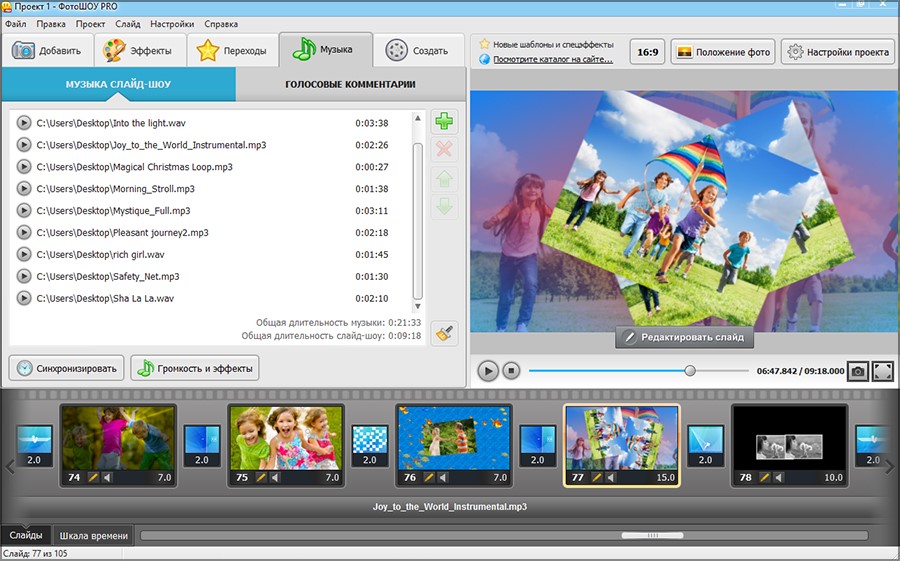
در اینجا می توانید مطلقاً هر ملودی را از رایانه خود در برنامه بارگذاری کنید و سپس صدای آن را تنظیم کنید و موسیقی را با نمایش همگام کنید.
ذخیره یک ارائه
همین! تنها چیزی که باقی می ماند ذخیره نمایش اسلاید است. برای انجام این کار، روی برگه کلیک کنید " ايجاد كردن» در منوی اصلی کار. پنجره ای باز می شود که تمام گزینه های موجود برای ذخیره پروژه را فهرست می کند. می توانید ایجاد کنید نمایش اسلاید ویدیوییبرای مشاهده از صفحه رایانه یا دستگاه های دیگر: تلفن های همراه، تبلت ها، پخش کننده ها و غیره

همچنین می توانید با ایجاد یک منوی راه اندازی زیبا و اصلی در برنامه، ویدیوی تمام شده را روی دیسک رایت کنید. راه سوم برای ذخیره یک ارائه توسط کسانی که دوست دارند وقت خود را در اینترنت بگذرانند قدردانی می شود - از این گذشته ، بلافاصله پس از ذخیره کردن ، این برنامه می تواند یک ویدیو را در YouTube بارگذاری کند. در این صورت، کار شما توسط افرادی از سراسر جهان دیده می شود.
نتیجه
"نمایش عکسحرفه ای» — یک برنامه جهانی برای ایجاد ارائه از عکس ها و فیلم ها است. با افزودن افکتها و ترانزیشنهای مختلف، سفارشیسازی انیمیشن و افزودن ملودی موضوعی به نمایش، ویدئویی با کیفیت بالا در اختیار خواهید داشت که میتواند حتی بدبینترین بیننده را تحت تأثیر قرار دهد. و این همه توابع برنامه نیست! شما می توانید در مورد سایر فرصت ها در حال حاضر در وب سایت برنامه اطلاعات بیشتری کسب کنید.
تمام تصاویری که در ویدیو استفاده می شود را در یک پوشه جداگانه ذخیره می کنیم. ما موسیقی را برای ویدیوی آینده در همان پوشه دانلود می کنیم.
هنگام جستجوی تصاویر و موسیقی در رایانه، بلافاصله پیوندها را به منابع ذخیره می کنیم.

برنامه ای برای ایجاد فیلم (نمایش اسلاید) در رایانه خود دانلود کنید. ما در برنامه PhotoSHOW Pro کار خواهیم کرد.

برنامه PhotoSHOW Pro را نصب کنید.





برنامه PhotoSHOW Pro را اجرا کنید، تب را انتخاب کنید پروژه جدید .


افزودن عکس. روی تب کلیک کنید عکس ها و مسیر پوشه ای را که تمام تصاویر و موسیقی را در آن ذخیره کرده اید نشان دهید.

افزودن عکس به پروژه نمایش اسلاید: دکمه سمت راست ماوس - همه را اضافه کنید .

این چیزی است که اتفاق افتاد:

موقعیت عکس را روی صفحه تغییر دهید (برگه موقعیت عکس ).

می توانید با کشیدن ماوس عکس ها را عوض کنید. تنظیم انتقال برای تغییر عکس ها (برگه انتقال ها ، با کشیدن انتقال مورد نظر به مربع بین عکس های مورد نظر.

تنظیمات پروژه (مدت زمان نمایش اسلاید، مدت زمان انتقال و غیره) را تغییر می دهیم. کلیک صرفه جویی.

افزودن موسیقی به پروژه: در پایین پروژه دوبار کلیک کنید و مسیر پوشه ای را که قبلا فایل صوتی را در آن قرار داده بودیم مشخص کنید.



پروژه آماده است. این مراحل ساده به شما امکان می دهد با استفاده از PhotoSHOW Pro یک نمایش اسلاید یا ویدیو ایجاد کنید.

برای ایجاد یک فایل ویدئویی باید پروژه را صادر کنید - ایجاد کنید نمایش اسلاید ویدیویی.

فرمت ویدیو را انتخاب کنید:


و مکان ذخیره ویدیوی ما را مشخص کنید:

تبدیل شروع شد:

پس از مدتی بسته به حجم عکس ها پروژه به اتمام می رسد. در رایانه های ضعیف بهتر است در این زمان کاری انجام ندهید.

همین! برای شما آرزوی موفقیت خلاقانه دارم! امیدوارم این دستورالعمل ها برای ایجاد یک نمایش اسلاید یا ویدیو به شما کمک کند.
» برنامه ای برای ضبط نمایش های اسلاید است که می تواند یک ارائه ویدیوی آماده از عکس ها، نقاشی ها یا ضبط های شما را تنها در چند دقیقه جمع آوری کند.
راه های مختلفی برای شروع ایجاد نمایش اسلاید خود وجود دارد:
- یک پروژه ایجاد کنید و دنباله ای از اسلایدها را از ابتدا ایجاد کنید و تمام پارامترها را تنظیم کنید.
- از قالب های آماده استفاده کنید که بتوانید تغییرات خود را در آن اعمال کنید.
ما با یک گزینه ساده شروع می کنیم - استفاده قالب آماده. هنگام باز کردن برنامه، "ایجاد یک الگو در پنج دقیقه" را انتخاب کنید. بیایید تصمیم بگیریم که کدام نسخه از نمایش را بیشتر دوست دارید.
برای سهولت در انتخاب، می توانید نمونه ای از نتیجه نهایی را با استفاده از پیوند زیر هر یک از الگوها مشاهده کنید. سپس عکس ها و ویدیوهایی را که می خواهیم از آنها فیلم بسازیم آپلود می کنیم و شروع به پردازش قالب می کنیم. در عرض پنج دقیقه (یا حتی کمتر اگر تصاویر کمی وجود دارد) دریافت می کنیم پروژه تمام شده، که در آن باید نام را وارد کنید.
نحوه استفاده از ویرایشگر اسلاید
وقتی پروژه آماده شد، پنجره اصلی کاری برنامه مقابل ما باز می شود. در اینجا میتوانیم تغییراتی در نمایش اسلاید ایجاد کنیم که دقیقاً از همان اصول استفاده میکنند، میتوانیم آن را از ابتدا ایجاد کنیم. در یک سوم پایین صفحه، دنباله ای از اسلایدها و انتقال ها وجود دارد، با استفاده از کشیدن و رها کردن در این زمینه، می توانید موقعیت اسلایدها را تغییر دهید و زمان نمایش و همچنین سرعت انتقال را تنظیم کنید.

این در اصل یک میز طولانی است. تصور کنید که عکس، نقاشی یا شابلون چاپ کرده اید. و شما به سادگی تمام اشیاء روی میز را به روشی که می خواهید دوباره مرتب می کنید.
این برنامه دارای کاتالوگ بزرگی از انتقال بین اسلایدها، از تغییرات قاب معمولی تا جلوه های سه بعدی است.

ویرایش یک اسلاید واحد
هر اسلاید گزینه های زیادی برای سفارشی سازی دارد. شروع از اندازه تصویر یا ویدیو روی صفحه و پایان دادن به انیمیشن و ایجاد یک بازتاب. کلاژهای آماده به شما کمک می کند تا در چند دقیقه یک اسلاید طراحی کنید، عنوان ها را درج کنید یا یک محافظ صفحه به اسلاید اضافه کنید.

لایه ها و فریم های کلیدی
به طوری که یک اسلاید شامل اطلاعات بیشتریا برای اینکه هر عنصر خاص به نظر برسد، باید یک لایه به اسلاید اضافه کنید. تعداد آنها محدود نیست، بنابراین می توانید پس زمینه را خودتان تنظیم کنید، آن را ویرایش کنید، کتیبه ها، صداها، عکس های دیگر و غیره اضافه کنید.

و برای ایجاد تعامل چندین تصویر با یکدیگر، چندین فریم کلیدی را برای تنظیم انیمیشن تنظیم کنید. در هر فریم، پارامترهای تصویر و هر چیزی که بین آن اتفاق می افتد را تنظیم کنید موقعیت های کلیدی، برنامه خودش آن را پردازش می کند. هر مرحله می تواند با یک پیش نمایش همراه باشد تا بتوانید نتیجه را از قبل مشاهده کنید.

کار با صدا
می توانید صدا را به اسلایدهای خود اضافه کنید: موسیقی را آپلود کنید یا نظرات صوتی را مستقیماً در ویرایشگر ضبط کنید.

می توانید با فایل های دانلود شده روی دسکتاپ برنامه کار کنید. تراک صوتی را می توان برش داد و به اسلاید مورد نظر کشید تا تصویر با موسیقی یا گفتار مطابقت داشته باشد.
افکت ها و فیلترها
کدام ویرایشگر تصویری که به خود احترام می گذارد فیلترها را رد می کند؟ بنابراین در "PhotoSHOW PRO" فیلترهای معمولی قابل تنظیم وجود دارد. به عنوان مثال، میتوانید با انتخاب یک روش موفق «پیری»، یک عکس معمولی را به یک عکس قدیمی تبدیل کنید.
میتوانید جلوههای متحرک از بارش برف، ریزش برگها یا درخشش را به هر اسلاید اضافه کنید. تمامی افکتها تا زاویه شیب برگهای در حال پرواز و ویژگیهای عناصر سوسوزن نیز قابل تنظیم هستند.

هدف شما هنگام تهیه یک نمایش اسلاید این است که زیاده روی نکنید. اگر برای توضیح راه حل های مهندسی ارائه می دهید، دانه های برف روی اسلایدها نامناسب خواهند بود. و اینجا کارت سال نوبا بارش برف حال و هوای جشن ایجاد می شود.
ذخیره نتیجه
در نتیجه کارمان چه چیزی به دست می آوریم؟ نمایش اسلاید به صورت ویدئو با فرمت مورد نیاز شما از جمله DVD و Full HD ذخیره می شود. به عنوان مثال، اگر قصد دارید اثر خود را در شبکه های اجتماعی یا یوتیوب منتشر کنید، فقط باید آیتم منوی مناسب را انتخاب کرده و گزینه ها را ذخیره کنید.

PhotoSHOW PRO برای چه کاری مناسب است؟
اما ابزارهای داخلی برای ایجاد ارائه ها، پروژه ها، گزارش هایی که به هیچ وجه مربوط به تعطیلات و تفریح نیستند، بیش از اندازه کافی هستند.
"PhotoSHOW PRO" عملکرد اضافی یا تنظیمات پیچیده ای ندارد. آیا تا به حال برای شما اتفاق افتاده است که از برنامه ای برای اهداف خاصی استفاده کنید، برخی از آیتم های منو را باز نکنید و حتی به دلیل نیاز به آنها مشکوک نباشید؟ در این برنامه هیچ تب مرموز و غیر ضروری وجود ندارد. تمام وظایف اصلی در دسکتاپ حل می شوند، تمام جزئیات با استفاده از نوار ابزار تیز می شوند.
مترام ویرایشگرهای گرافیکیاین برنامه ساده لوحانه به نظر می رسد و حق با آنها خواهد بود. اما این ابزاری برای متخصصان نیست، به عنوان مثال، در گرافیک سه بعدی. این برنامه یک وظیفه دارد - ساخت یک نمایش اسلاید حرفه ای. "PhotoSHOW PRO" 100٪ با این کار کنار می آید.
